System-Bedingungen
System-Bedingungen
Die folgenden Bedingungen stehen im im Register "System" des Dialogs für den If-Befehl zur Verfügung, um den Ausdruck zu erstellen:
- CheckService / Test-Service
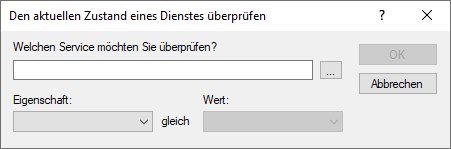
Prüft den angegebenen Dienst auf Existenz, Zustand oder Startart. - CheckMicrosoftUpdate / Test-MicrosoftUpdate
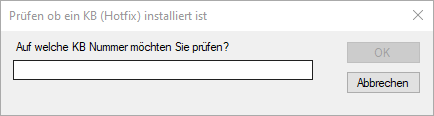
Prüft, ob das angegebene Microsoft Update auf dem aktuellen System installiert ist oder nicht. Geben Sie die KB-Nummer im Format "KB<6-stellige Nummer>" an oder wählen Sie das Update, auf das Sie prüfen möchten, über die "..."-Schaltfläche aus. - CheckWindowsFeature / Test-WindowsFeature
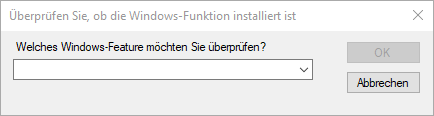
Prüft, ob das oder die angegebene(n) Windows Feature(s) auf dem aktuellen System vorhanden bzw. aktiviert sind oder nicht. Geben Sie den Namen an oder wählen Sie das Feature, auf das Sie prüfen möchten, über die Dropdown-Liste aus. Sie können an dieser Stelle auch mit Platzhaltern arbeiten, dann werden alle Features, die dem Filter entsprechen, überprüft und die Bedingung liefert nur dann Wahr zurück, wenn alle Features installiert sind. - DiskFree / Get-DriveFreeKB (Freier Plattenplatz)
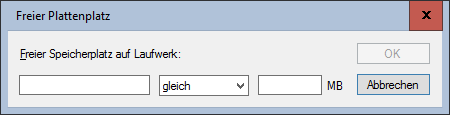
Prüft den zur Verfügung stehenden Platz auf dem angegebenen Laufwerk. Die Angabe erfolgt in MB. - Exist / Test-FileExists (Existenz einer Datei)
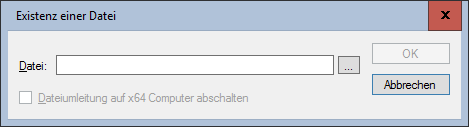
Prüft die Existenz einer bestimmten Datei. - FileDate / Get-FileDate (Dateidatum)
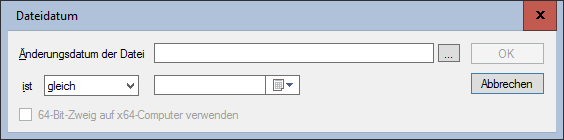
Prüft, ob die angegebene Datei dem angegebenen Änderungsdatum entspricht. - FileVersion / Get-FileVersion (Dateiversion)
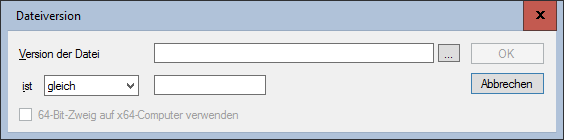
Prüft die Version der angegebenen Datei. Sie können beim Erstellen der Bedingung die zu prüfende Datei im Dialog Dateiversion auswählen. Die Packaging PowerBench setzt in diesen Dialog dann die korrekt formatierte Versionsnummer der ausgewählten Datei ein.
Sie können die Versionsnummer auch manuell oder über eine Variable eingeben. Zu beachten bei manueller Angabe der Versionsnummer: Der angegebene Versions-Wert muss eine korrekt formatierte Versionsnummer sein, beispielsweise 1.0.0.0 oder 4.3.1. - IsComputerLocked / Test-ComputerLocked
Prüft, ob der lokale Computer gesperrt ist (der Sperr- oder der Anmeldebildschirm angezeigt wird). - IsFileInUse / Test-FileInUse (Datei in Benutzung)
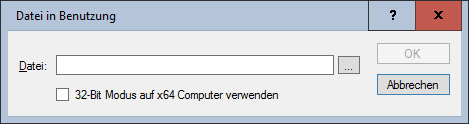
Prüft, ob eine bestimmte Datei gesperrt ist und daher nicht geändert, gelöscht, umbenannt oder verschoben werden kann. - IsProcessRunning / Test-ProcessRunning (Laufender Prozess)
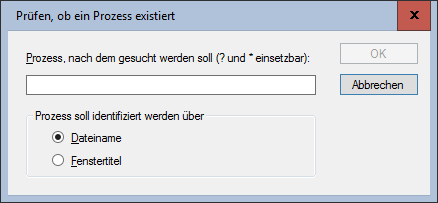
Prüft, ob ein bestimmter Prozess aktuell läuft. Es kann nach dem Namen des Prozesses oder des zugehörigen Dialogfensters gesucht werden. * und ? sind als Wildcards erlaubt. - IsRestartFlagSet / Test-SystemRestart (System-Neustart erforderlich)
Prüft, ob durch den Befehl Install-FileList das Neustart-Zeichen (Restart Flag) gesetzt wurde. Durch den Befehl Unregister-SystemRestart können Sie ein gesetztes Neustart-Zeichen löschen. - MSIIsProductInstalled / Test-MsiProduct (Existenz eines installierten MSI-Pakets)
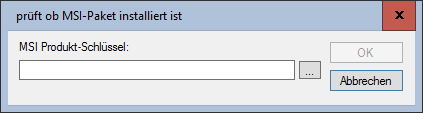
Prüft, ob ein bestimmtes MSI-Paket installiert ist. - RegKeyExists / RegKeyExistsEx / Test-RegistryKey (Existenz eines Registry-Schlüssels)
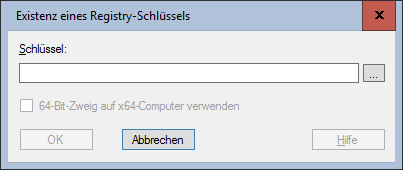
Prüft, ob ein Schlüssel in der Registry existiert. - RegValue / Get-RegistryValue (Wert eines Registry-Eintrags)
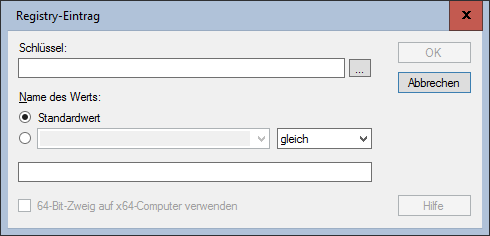
Prüft ob ein bestimmter Registry-Eintrag den gewünschten Wert besitzt. Parameter sind der Name des Eintrags, ein Vergleichsoperator und der gewünschte Wert. - RegValueExists / RegValueExistsEx / Test-RegistryValue (Existenz eines Registry-Eintrags)
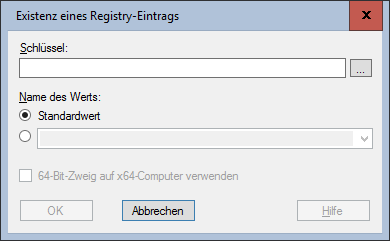
Prüft die Existenz eines bestimmten Registry-Eintrags (Zeichenwert, Binär- oder DWORD-Wert). Parameter ist dabei der Name des Wertes. - RunningAsService / Test-RunningAsService
Prüft, ob der aktuelle Installationsprozess im Kontext eines Dienstes (in der Session 0) ausgeführt wird. - WinVersion / Get-WindowsVersion
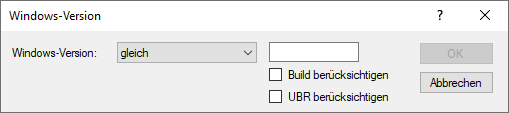
Prüft die aktuelle Windows-Version im Vergleich mit dem angegebenen Wert. Standardmäßig werden nur Major- und Minor-Version verglichen, optional kann die Build-Nummer und die sogenannte "Update Build Revision" (UBR), die Revisionsnummer des aktuell installierten letzten kumulativen Patches, berücksichtigt werden. - XMLItemExists / Test-XmlNode (Existenz eines Werts in einer XML-Datei)
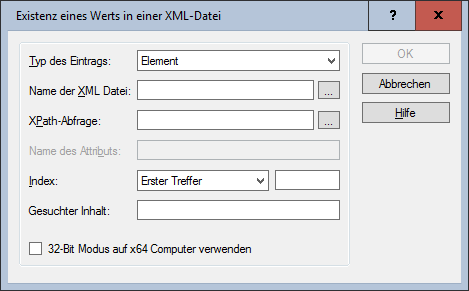
Prüft die Existenz eines Wert in einer bestimmten XML-Datei. Neben der XML-Datei müssen Sie in dieser Bedingung auch festlegen, welcher Eintrag in der XML-Datei geprüft werden soll. Zu diesem Zweck legen Sie den Typ des Eintrags und eine XPath-Abfrage fest. Diese Abfrage funktioniert analog zum Befehl Read-XmlNode.
Zusätzlich geben Sie den gesuchten Inhalt ein. Als Platzhalter erlaubt sind * und ?. Lassen Sie das Feld leer, um auf einen leeren Inhalt zu prüfen.